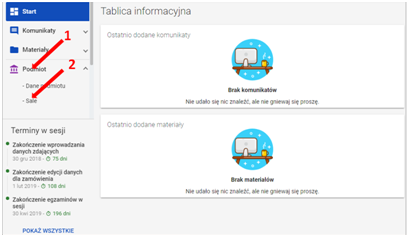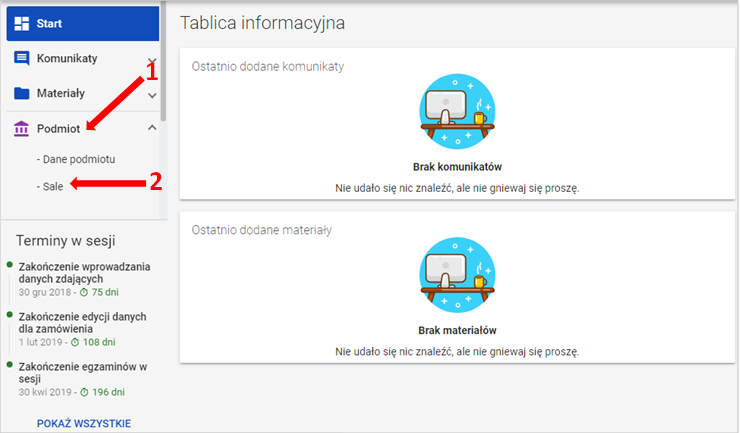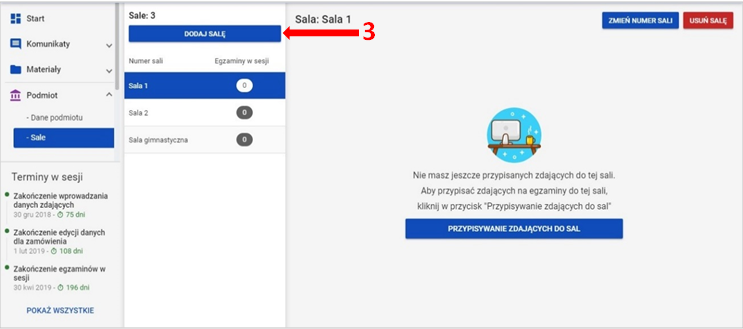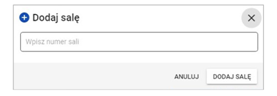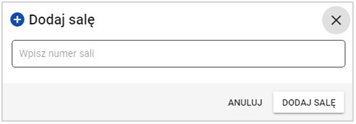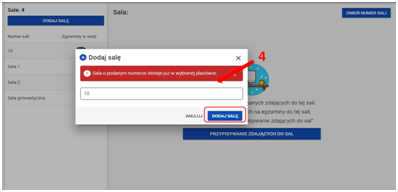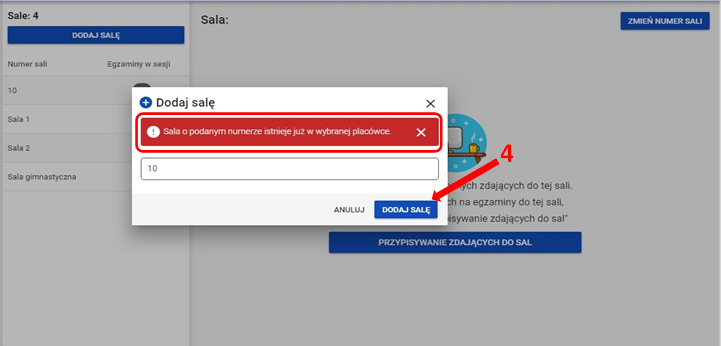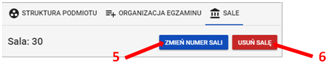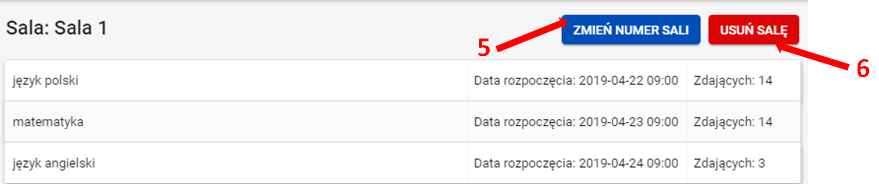...
- Wybrać z menu głównego pozycję Podmiot 1, a następnie Sale 2.
2. Kliknąć przycisk Dodaj salę 3 w górnej części kolumny.
3. Na wyświetlonej karcie, wypełnić pole Wpisz numer sali.
Może to być unikalny numer , jak również lub nazwa, np. sala gimnastyczna lub aula, długość nazwy nie może przekroczyć 50 znaków.
4. Poprawnie wprowadzony numer sali zatwierdzić przyciskiem Dodaj salę.
W przypadku wprowadzenia numeru sali, który już istnieje, pojawi się komunikat: Sala o podanym numerze istnieje już w wybranej placówce 4.
Po dodaniu sali pojawi się komunikat: Sala została pomyślnie dodana.
5. Aby edytować numer sali należy kliknąć przycisk Zmień numer Sali 5. Pojawi się karta z poleceniem Edytuj nazwę sali. Nowy numer należy zatwierdzić przyciskiem Edytuj.
6. Aby usunąć salę należy kliknąć przycisk Usuń salę 6.Pojawi się karta, w której należy można potwierdzić decyzję, używając przycisk Usuń.